Как удалить папки и подпапки в PowerShell
Опубликовано: 2021-12-23
Избавиться от любого файла в Windows 10 так же просто, как съесть пирог. Однако продолжительность процесса удаления, выполняемого в проводнике, варьируется от элемента к элементу. На это влияют различные факторы: размер, количество отдельных файлов, которые необходимо удалить, тип файла и т. д. Таким образом, удаление больших папок, содержащих тысячи отдельных файлов, может занять несколько часов . В некоторых случаях предполагаемое время, отображаемое во время удаления, может даже превышать один день. Более того, традиционный способ удаления также немного неэффективен, так как вам нужно будет очистить корзину , чтобы навсегда удалить эти файлы с вашего ПК. Итак, в этой статье мы обсудим, как быстро удалить папки и подпапки в Windows PowerShell.

Содержание
- Как удалить папки и подпапки в Windows PowerShell
- Зачем удалять большие файлы в Windows 10?
- Проблемы с удалением больших файлов и папок
- Способ 1: удаление папок и подпапок в Windows PowerShell
- Способ 2: удалить папки и подпапки в командной строке
- Способ 3: добавить параметр быстрого удаления в контекстное меню
- Совет для профессионалов: таблица параметров и их использование
Как удалить папки и подпапки в Windows PowerShell
Простейшие способы удаления папки перечислены ниже:
- Выберите элемент и нажмите клавишу Del на клавиатуре.
- Щелкните правой кнопкой мыши элемент и выберите « Удалить » в появившемся контекстном меню .
Однако файлы, которые вы удаляете, не удаляются ПК окончательно, поскольку файлы все еще будут находиться в корзине. Следовательно, чтобы навсегда удалить файлы с вашего ПК с Windows,
- Либо нажмите клавиши Shift + Delete вместе, чтобы удалить элемент.
- Или щелкните правой кнопкой мыши значок корзины на рабочем столе, а затем выберите параметр « Очистить корзину ».
Зачем удалять большие файлы в Windows 10?
Вот несколько причин для удаления больших файлов в Windows 10:
- Места на диске на вашем ПК может быть мало, поэтому необходимо очистить место.
- Ваши файлы или папка могли быть случайно продублированы
- Ваши личные или конфиденциальные файлы могут быть удалены, чтобы никто другой не мог получить к ним доступ.
- Ваши файлы могут быть повреждены или заполнены вредоносными программами из-за атаки вредоносных программ.
Проблемы с удалением больших файлов и папок
Иногда, когда вы удаляете большие файлы или папки, вы можете столкнуться с такими раздражающими проблемами, как:
- Файлы не могут быть удалены — это происходит, когда вы пытаетесь удалить файлы и папки приложения вместо их удаления.
- Очень долгая продолжительность удаления — перед началом фактического процесса удаления File Explorer проверяет содержимое папки и подсчитывает общее количество файлов, чтобы предоставить ETA. Помимо проверки и расчета, Windows также анализирует файлы, чтобы отображать обновления для файла/папки, которые удаляются в данный момент. Эти дополнительные процессы значительно увеличивают общий период операции удаления.
Обязательно прочтите : что такое HKEY_LOCAL_MACHINE?
К счастью, есть несколько способов обойти эти ненужные шаги и ускорить процесс удаления больших файлов из Windows 10. В этой статье мы расскажем вам о различных способах сделать то же самое.
Способ 1: удаление папок и подпапок в Windows PowerShell
Выполните шаги, указанные ниже, чтобы удалить большие папки с помощью приложения PowerShell:
1. Нажмите « Пуск » и введите powershell , затем нажмите «Запуск от имени администратора» .
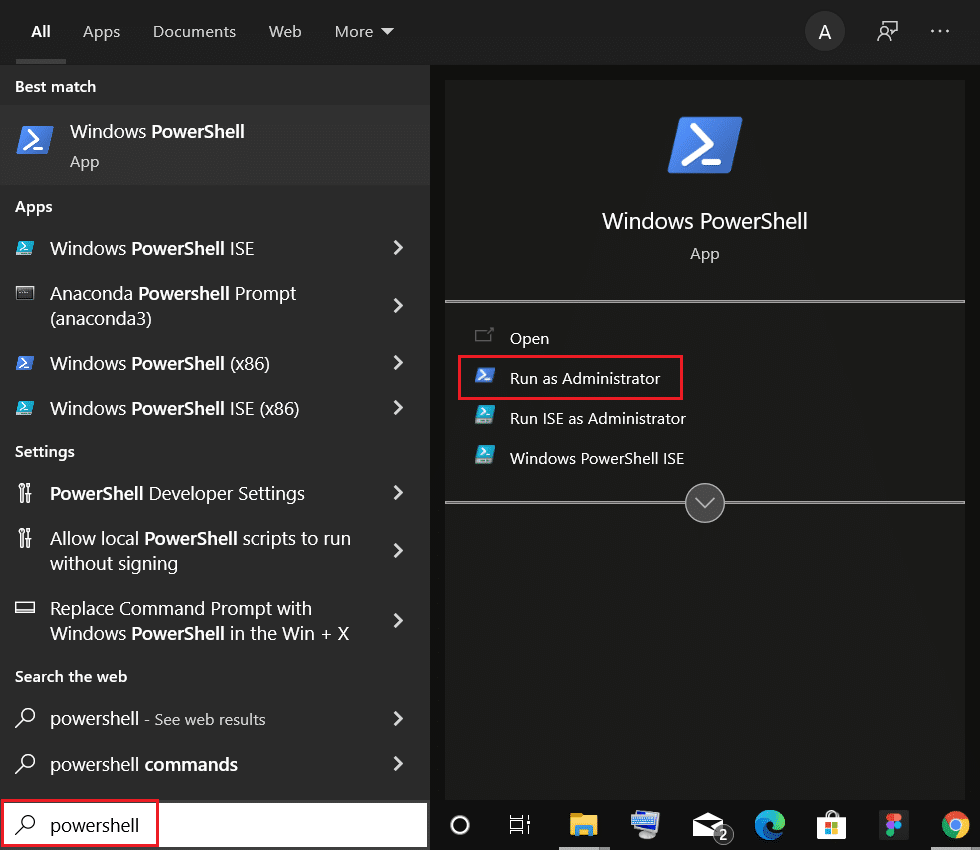
2. Введите следующую команду и нажмите клавишу Enter .
Remove-Item -path C:\Users\ACER\Documents\large_folders -recurse
Примечание. Измените путь в приведенной выше команде на путь к папке, которую вы хотите удалить.
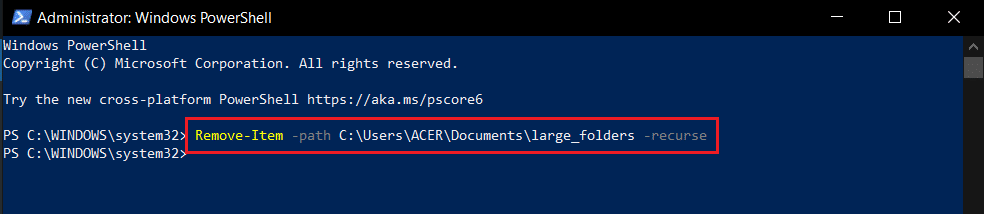
Читайте также: Как удалить файлы установки Win в Windows 10
Способ 2: удалить папки и подпапки в командной строке
Согласно официальной документации Microsoft, команда del удаляет один или несколько файлов, а команда rmdir удаляет каталог файлов. Обе эти команды также можно запустить в среде восстановления Windows. Вот как удалить папки и подпапки в командной строке:
1. Нажмите клавиши Windows + Q , чтобы запустить панель поиска .
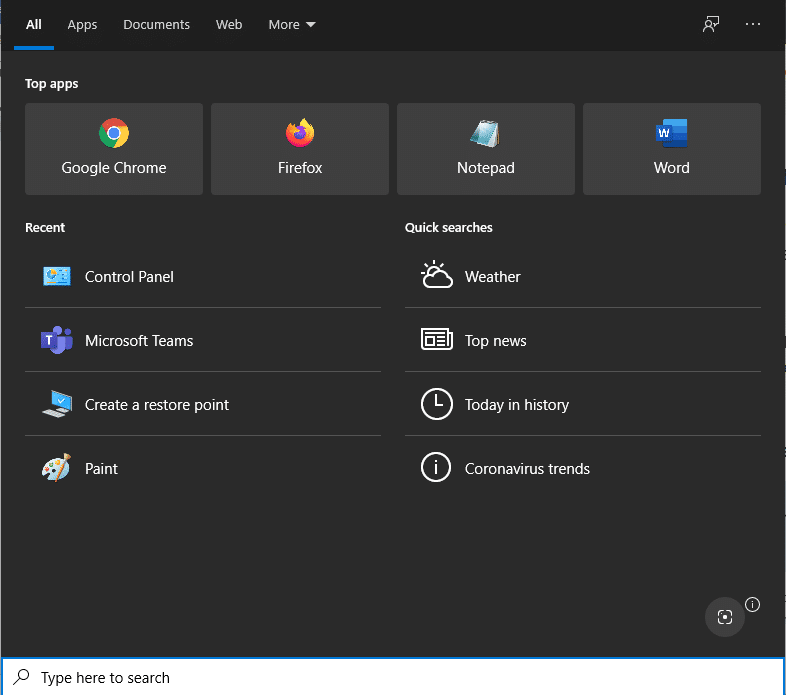
2. Введите « Командная строка » и нажмите « Запуск от имени администратора » на правой панели.
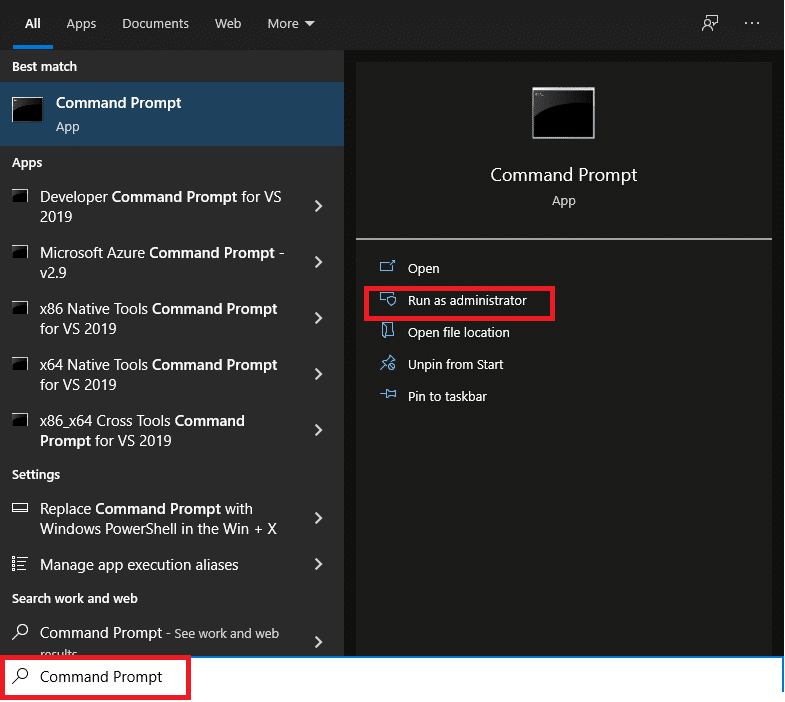
3. Нажмите « Да » во всплывающем окне « Контроль учетных записей », если будет предложено.
4. Введите cd и путь к папке, которую вы хотите удалить, и нажмите клавишу Enter .
Например, cd C:\Users\ACER\Documents\Adobe , как показано ниже.
Примечание. Вы можете скопировать путь к папке из приложения « Проводник» , чтобы не было ошибок.

5. Командная строка теперь будет отражать путь к папке. Перепроверьте его один раз, чтобы убедиться, что введенный путь для удаления правильных файлов. Затем введите следующую команду и нажмите клавишу Enter для выполнения.
del /f/q/s *.* > ноль
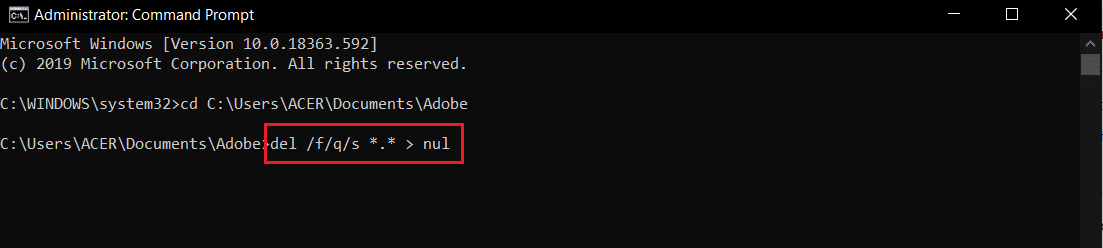
6. Введите cd . . , чтобы вернуться на один шаг назад по пути к папке, и нажмите клавишу Enter .
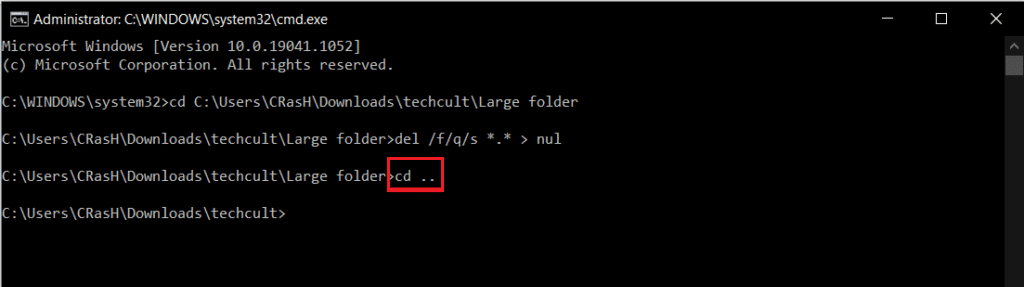
7. Введите следующую команду и нажмите Enter , чтобы удалить указанную папку.
rmdir /q/s FOLDER_NAME
Измените FOLDER_NAME на имя папки, которую вы хотите удалить.
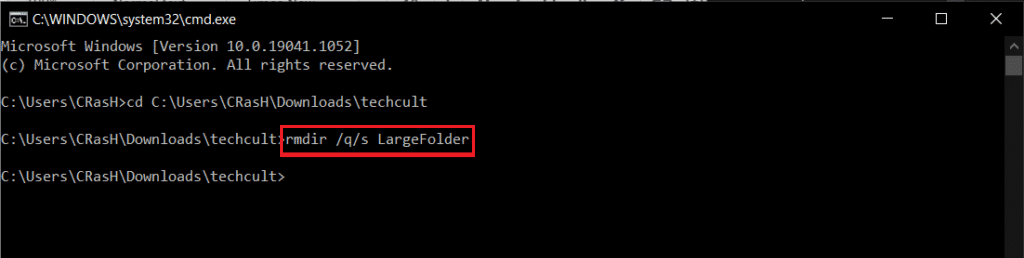
Вот как можно удалить большие папки и подпапки в командной строке.
Читайте также: Как принудительно удалить файл в Windows 10
Способ 3: добавить параметр быстрого удаления в контекстное меню
Хотя мы научились удалять папки и подпапки в Windows PowerShell или командной строке, эту процедуру необходимо повторить для каждой отдельной большой папки. Чтобы еще больше упростить эту задачу, пользователи могут создать пакетный файл команды, а затем добавить эту команду в контекстное меню проводника. Это меню, которое появляется после щелчка правой кнопкой мыши по файлу/папке. После этого для каждого файла и папки в Проводнике будет доступна опция быстрого удаления, которую вы можете выбрать. Это длительная процедура, поэтому внимательно следуйте ей.

1. Нажмите одновременно клавиши Windows + Q и введите блокнот. Затем нажмите Открыть , как показано.
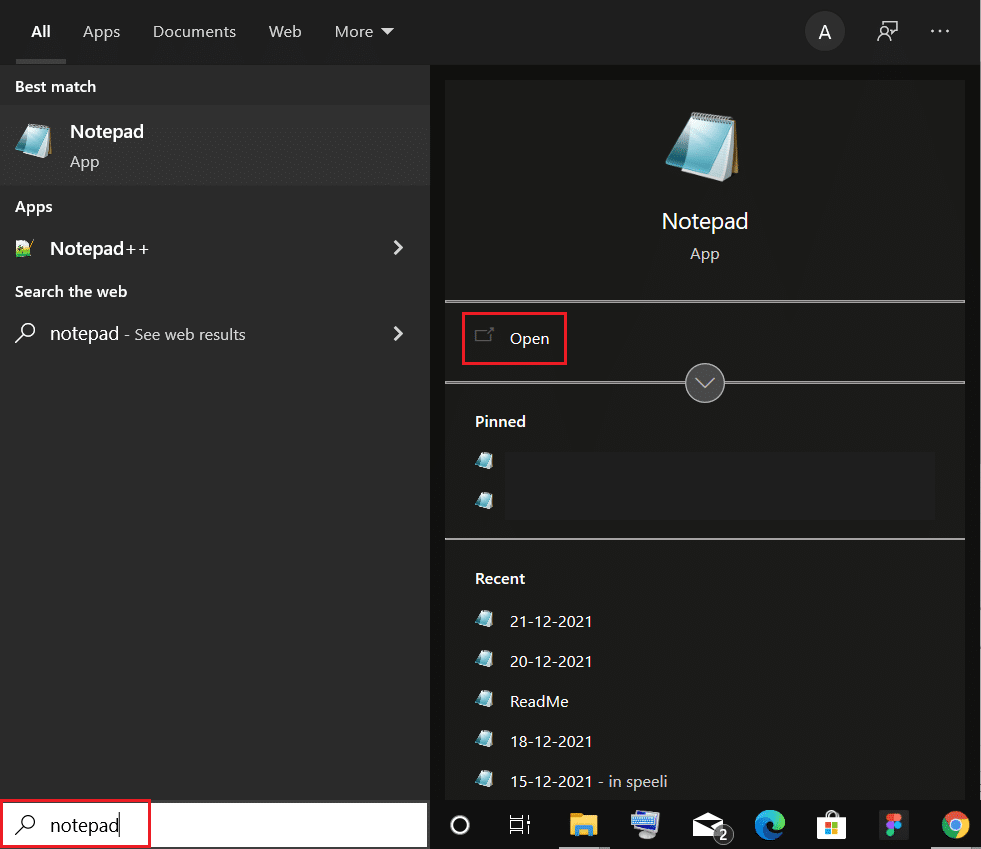
2. Аккуратно скопируйте и вставьте указанные строки в документ « Блокнот », как показано на рисунке:
@ЭХО ВЫКЛ. ECHO Удалить папку: %CD%? ПАУЗА УСТАНОВИТЬ ПАПКУ=%CD% КОМПАКТ ДИСК / DEL /F/Q/S "%FOLDER%" > NUL RMDIR/Q/S "%ПАПКА%" ВЫХОД
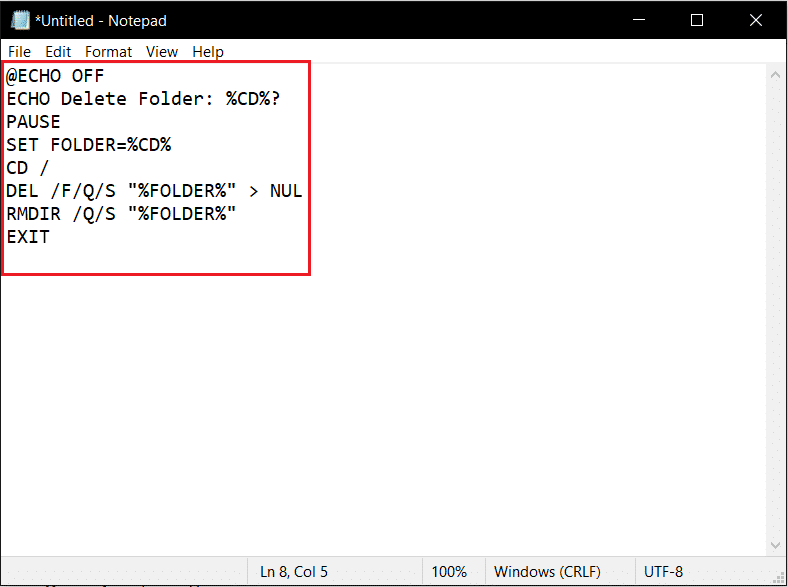
3. Нажмите « Файл » в верхнем левом углу и выберите « Сохранить как… » в меню.
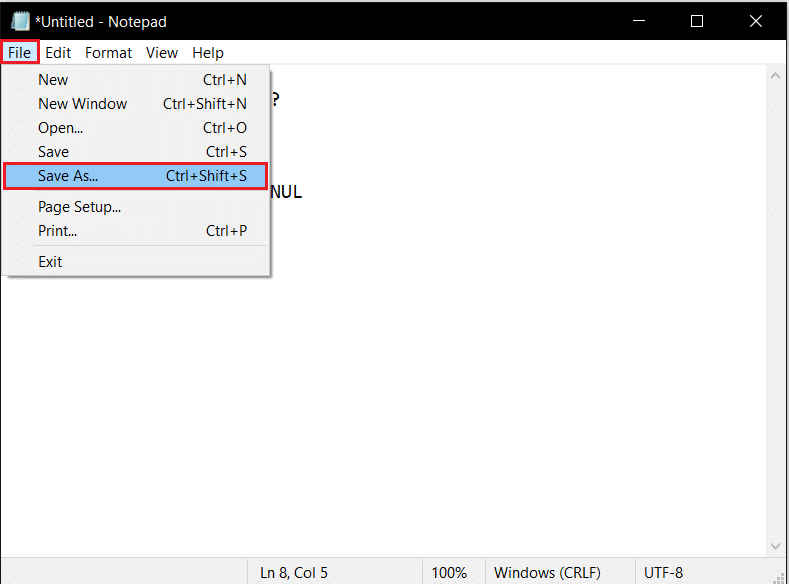
4. Введите quick_delete.bat в качестве имени файла: и нажмите кнопку Сохранить .
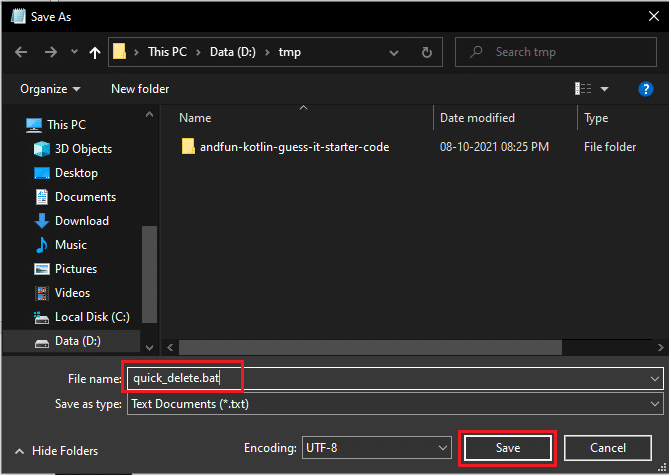
5. Перейдите к папке . Щелкните правой кнопкой мыши файл quick_delete.bat и выберите « Копировать », как показано выделенным цветом.
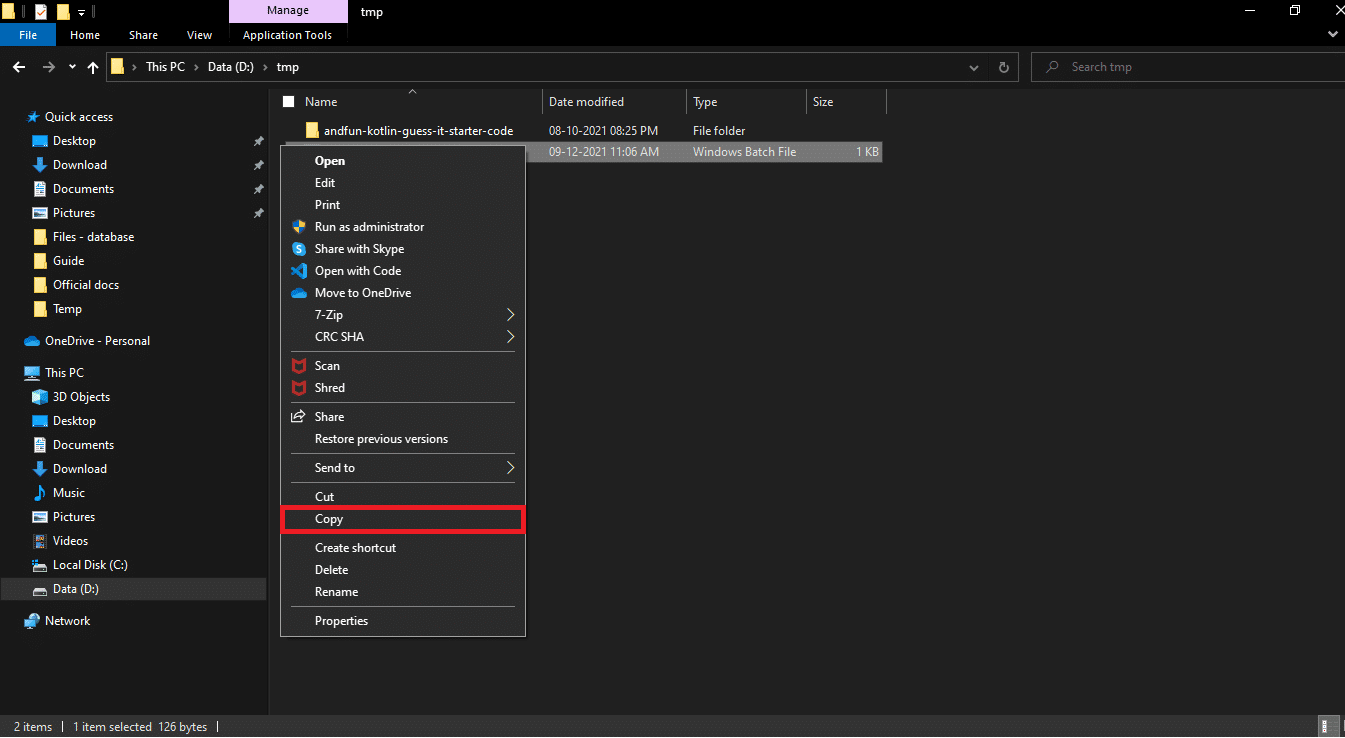
6. Перейдите в папку C:\Windows в проводнике. Нажмите клавиши Ctrl + V , чтобы вставить сюда файл quick_delete.bat .
Примечание. Чтобы добавить параметр быстрого удаления, файл quick_delete.bat должен находиться в папке с собственной переменной среды PATH. Переменная пути для папки Windows — %windir%.
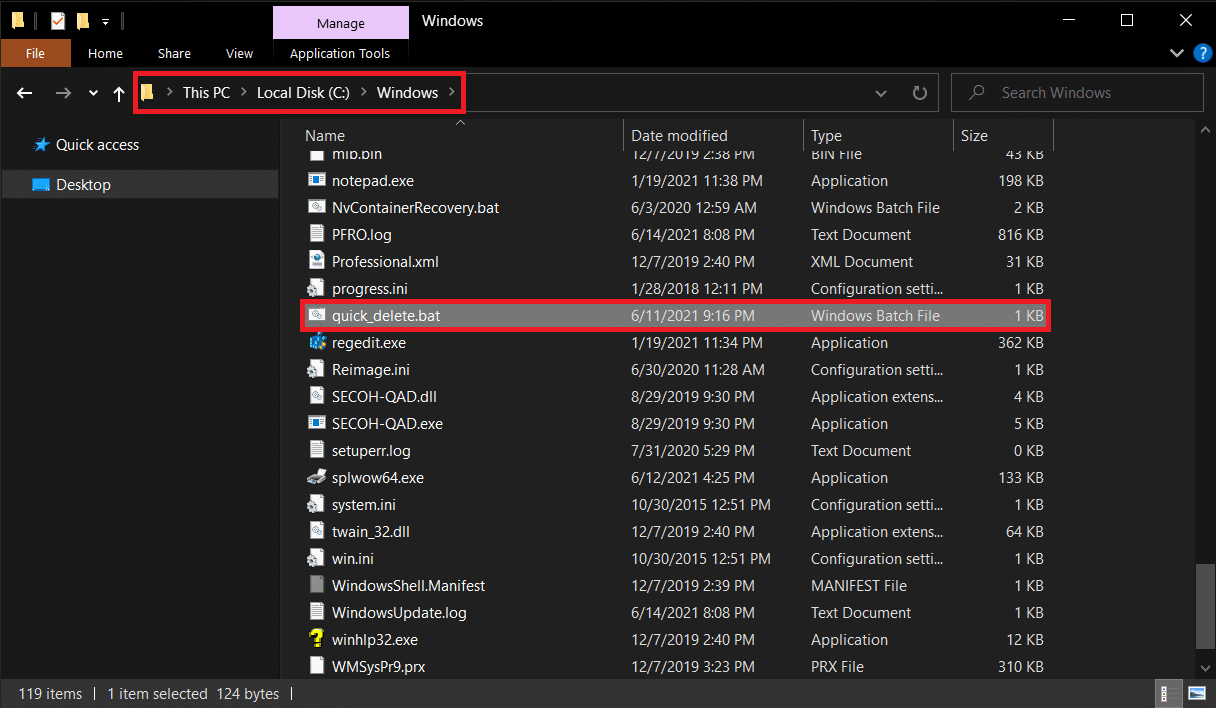
7. Нажмите одновременно клавиши Windows + R , чтобы открыть диалоговое окно « Выполнить ».
8. Введите regedit и нажмите Enter , чтобы открыть редактор реестра .
Примечание. Если вы не вошли в систему с учетной записью администратора, вы получите всплывающее окно контроля учетных записей с запросом разрешения. Нажмите « Да », чтобы предоставить его, и продолжите следующие шаги, чтобы удалить папки и подпапки.
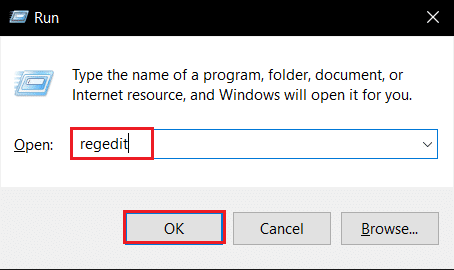
9. Перейдите в раздел HKEY_CLASSES_ROOT\Directory\shell , как показано ниже.
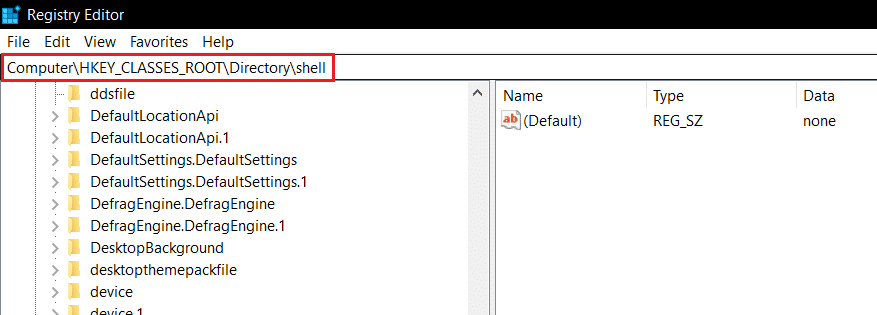
10. Щелкните правой кнопкой мыши папку оболочки . Нажмите « Создать»> « Ключ » в контекстном меню. Переименуйте этот новый ключ как Quick Delete .
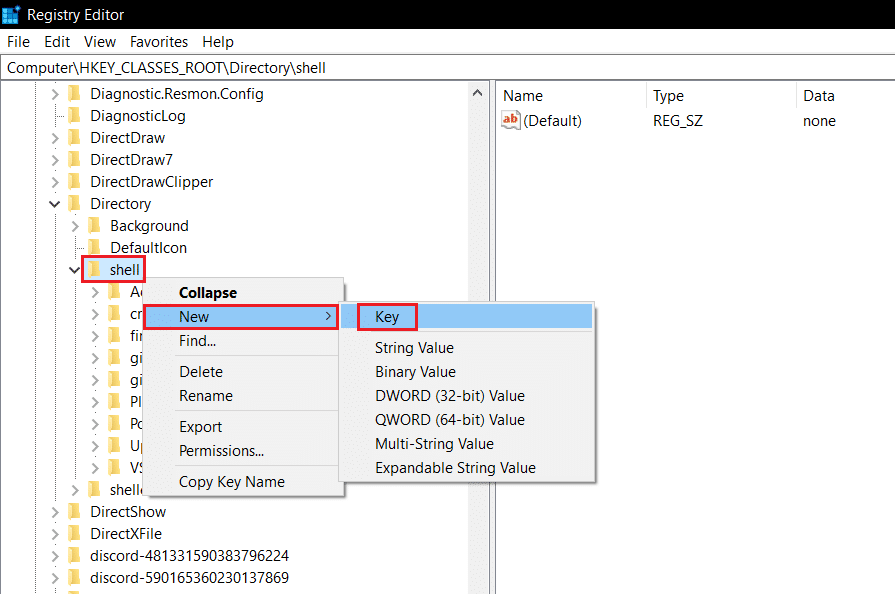
11. Щелкните правой кнопкой мыши клавишу быстрого удаления , перейдите в раздел « Создать» и выберите « Ключ » в меню, как показано ниже.
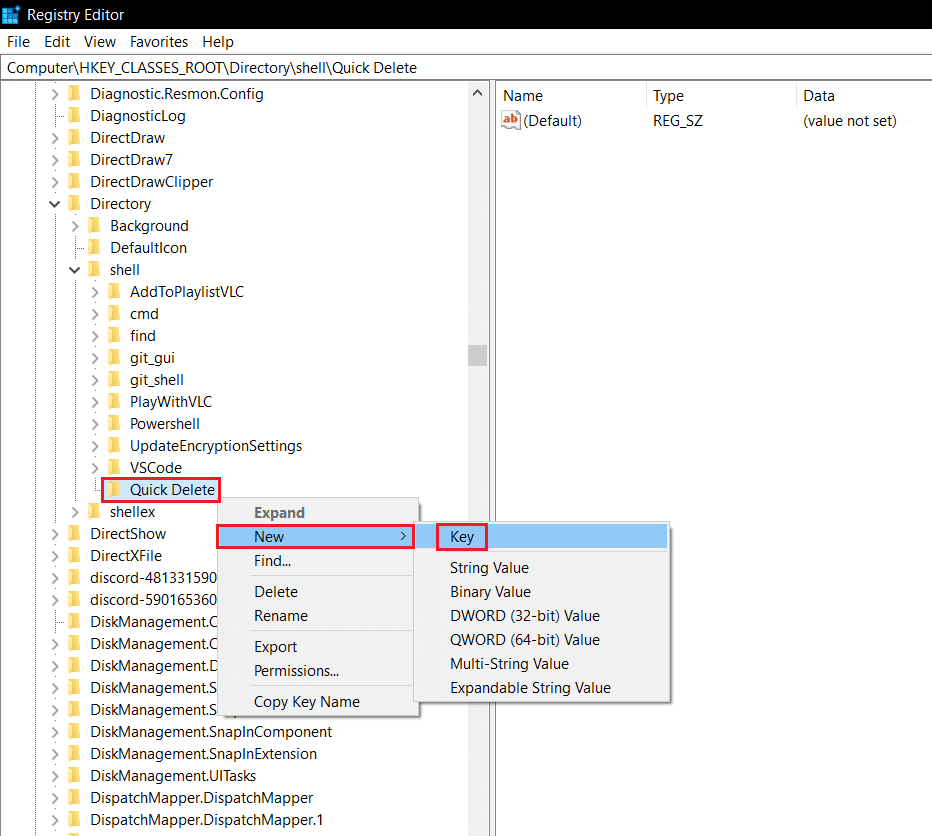
12. Переименуйте новую клавишу в Command .
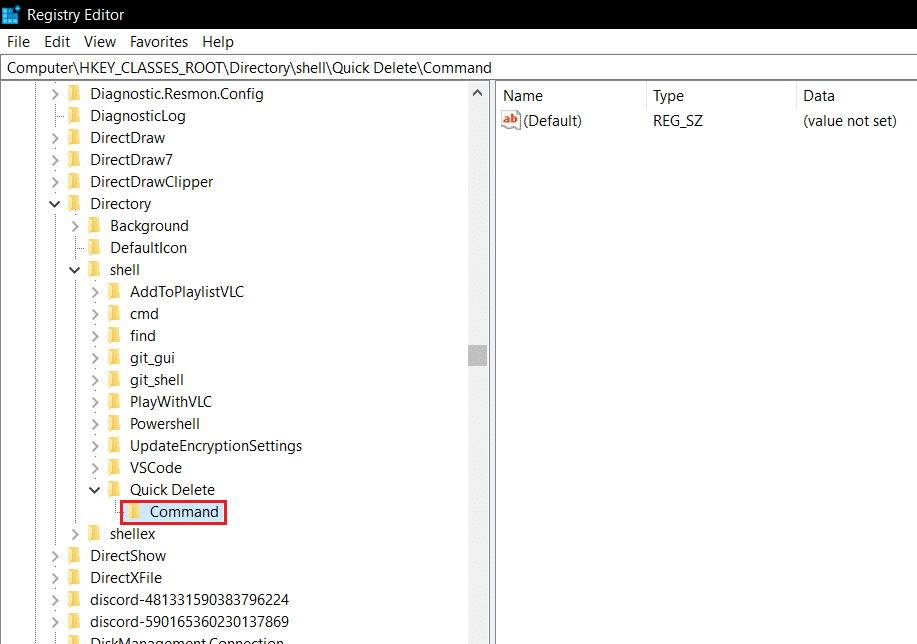
13. На правой панели дважды щелкните файл (по умолчанию) , чтобы открыть окно « Редактировать строку ».
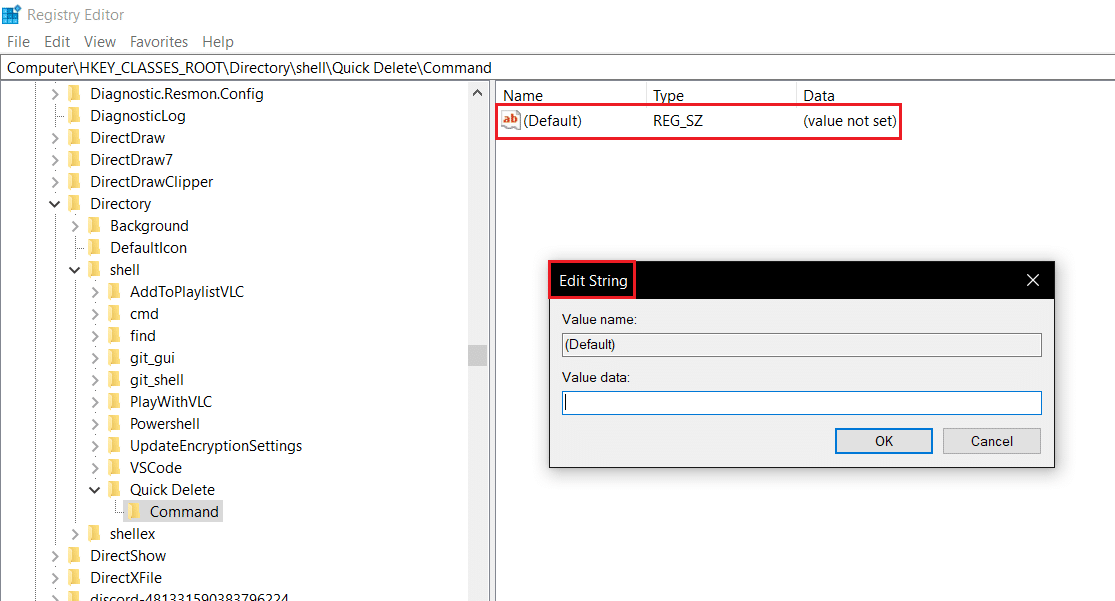
14. Введите cmd /c «cd %1 && quick_delete.bat» в разделе « Значение: » и нажмите « ОК ».
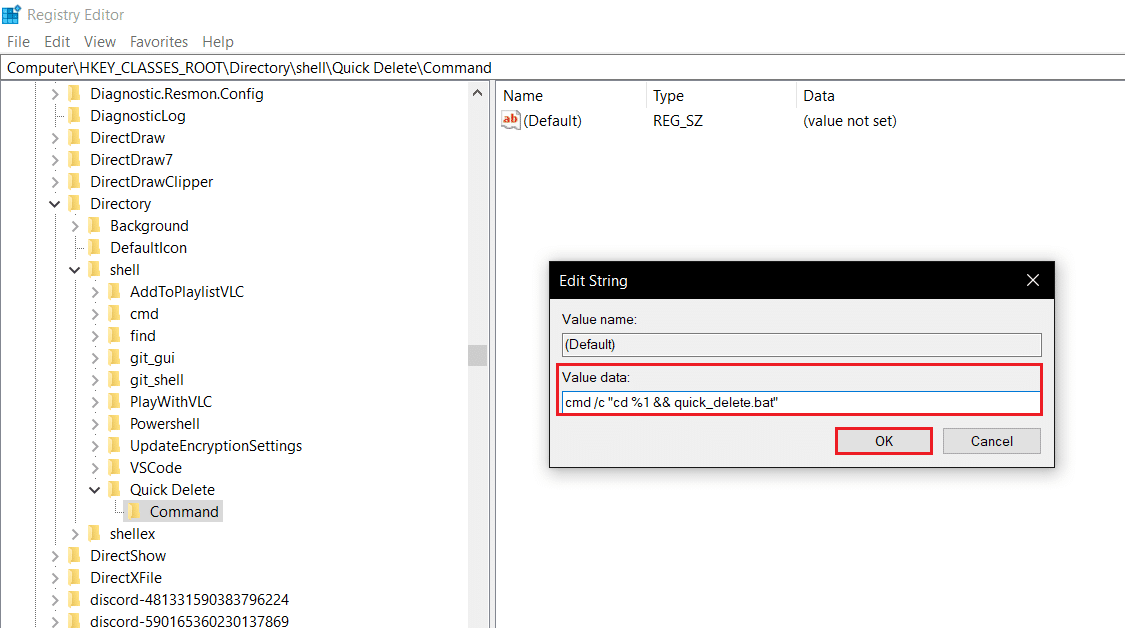
Опция быстрого удаления теперь добавлена в контекстное меню проводника.
15. Закройте приложение « Редактор реестра» и вернитесь в папку , которую вы хотите удалить.
16. Щелкните папку правой кнопкой мыши и выберите « Быстрое удаление » в контекстном меню, как показано на рисунке.
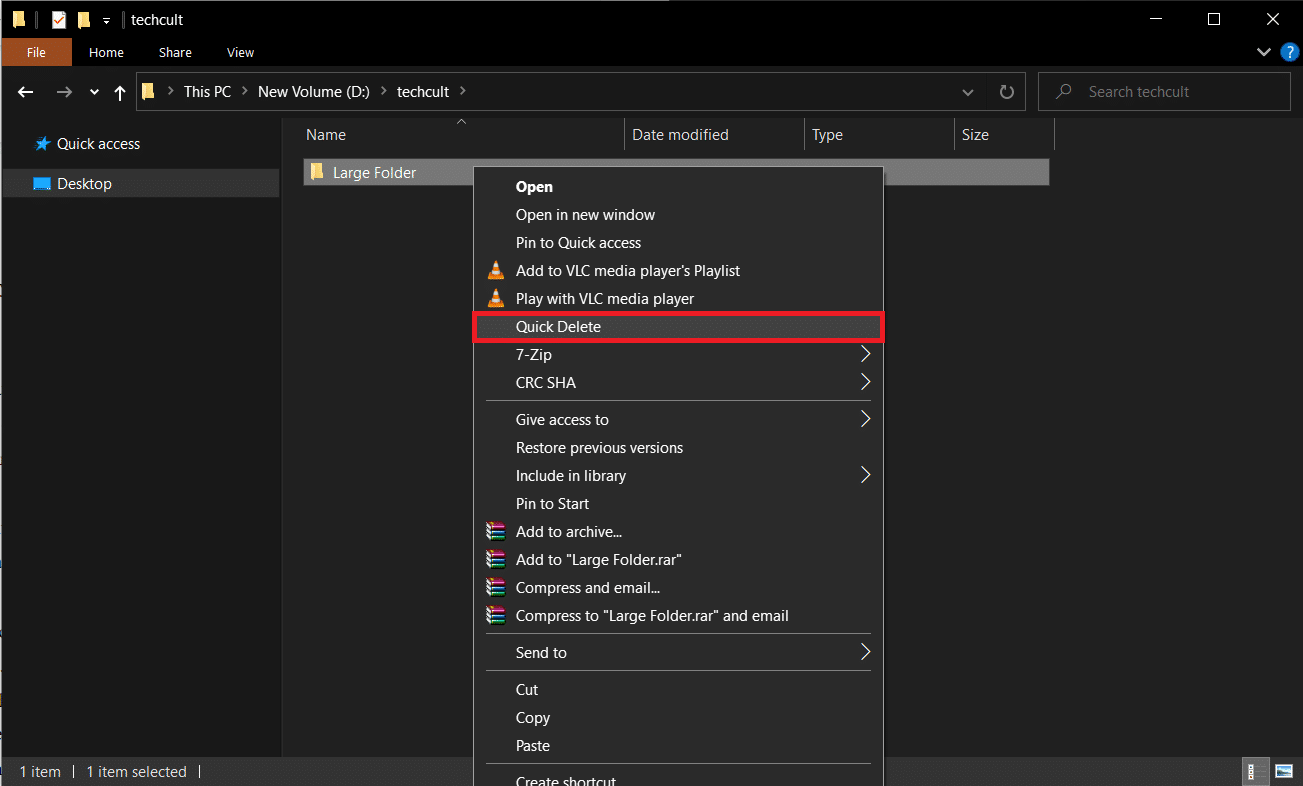
Как только вы выберете «Быстрое удаление», появится окно командной строки с запросом подтверждения действия.
17. Перепроверьте путь к папке и имя папки один раз и нажмите любую клавишу на клавиатуре, чтобы быстро удалить папку.
Примечание. Однако, если вы случайно выбрали не ту папку и хотите прервать процесс, нажмите Ctrl + C. Командная строка снова запросит подтверждение, отобразив сообщение Прервать пакетное задание (Д/Н)? Нажмите Y , а затем нажмите Enter , чтобы отменить операцию быстрого удаления, как показано ниже.

Читайте также: Как удалить битые записи в реестре Windows
Совет для профессионалов: таблица параметров и их использование
| Параметр | Функция/использование |
| / ф | Принудительно удаляет файлы только для чтения |
| / д | Включает тихий режим, вам не нужно подтверждать каждое удаление |
| /с | Выполняет команду для всех файлов в папках по указанному пути |
| *.* | Удаляет все файлы в этой папке |
| ноль | Ускоряет процесс, отключая вывод консоли |
Выполнить del /? команда, чтобы узнать больше о том же.
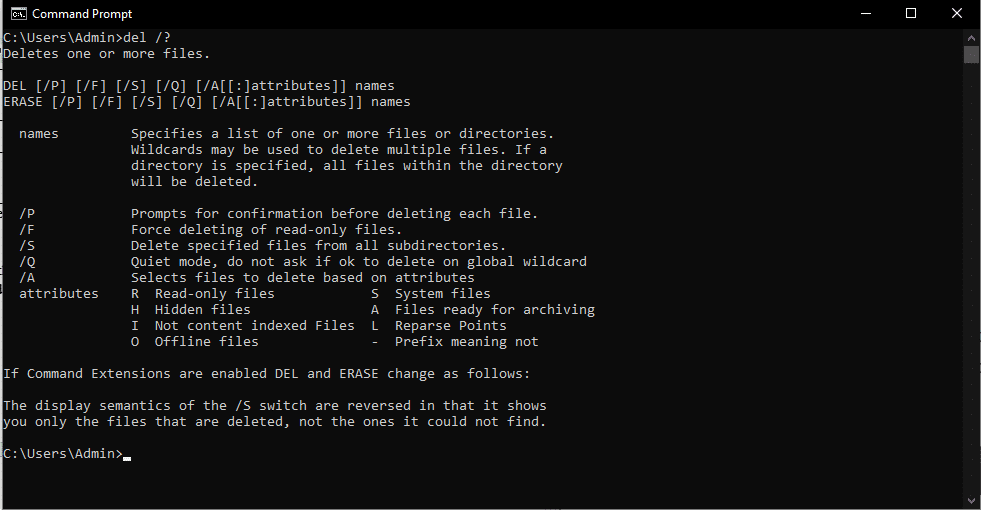
Рекомендуемые:
- Где Microsoft Store устанавливает игры?
- Как исправить PDF-файлы, которые не открываются в Chrome
- Как отключить Google Software Reporter Tool
- Как добавить плагин Notepad++ в Windows 10
Вышеуказанные методы являются наиболее эффективными для удаления больших папок в Windows 10 . Мы надеемся, что это руководство помогло вам научиться удалять папки и подпапки в PowerShell и командной строке . Кроме того, если у вас есть какие-либо вопросы/комментарии по поводу этой статьи, не стесняйтесь оставлять их в разделе комментариев.
